Mit der Logitech Gaming Software können Sie verschiedene G-Tastenkonfigurationen für jedes Profil auf Ihrem Computer programmieren. Weitere Informationen zum Erstellen und Zuweisen anwendungsspezifischer Profile finden Sie in Antwort 360023407553.
Hinweis: Wenn Sie die Logitech Gaming Software zum ersten Mal benutzen oder nur ein Profil mit Ihrer Tastatur verwenden möchten, führen Sie zunächst die Schritte in Antwort 360023407553 aus, um Ihr Standardprofil als dauerhaftes Profil einzurichten.
So konfigurieren Sie die G-Tasten:
-
Öffnen Sie die Logitech Gaming Software:
Start > Programme > Logitech > Logitech Gaming Software 8.x
-
Klicken Sie auf die leuchtenden G-Tasten.

-
Wählen Sie das Profil, das Sie bearbeiten möchten, indem Sie auf das entsprechende Symbol klicken. Über dem ausgewählten Profil wird eine blaue Leiste angezeigt (z. B. das „Standardprofil“ unten).
Hinweis: Die Logitech Gaming Software erkennt einige Spiele, die Sie installiert haben, und erstellt Profile für sie. Sie können selbst Profile für andere Spiele erstellen (siehe Antwort 360023407553).

-
Um eine Taste zu bearbeiten, führen Sie einen der folgenden Schritte aus:
- Ziehen Sie einen vorhandenen Befehl auf die Taste.
Hinweis: Alle Befehle, die Sie für dieses Profil erstellt haben, werden in der Befehlsliste auf der linken Seite angezeigt. Wenn Sie einen Befehl auf die Tastatur ziehen, werden die konfigurierbaren Tasten hervorgehoben. Wählen Sie die Taste, die Sie programmieren möchten, und legen Sie den Befehl darauf ab.
Oder
- Klicken Sie mit der rechten Maustaste auf eine Taste und wählen Sie Bearbeiten. Daraufhin wird dieses Popup-Fenster angezeigt:
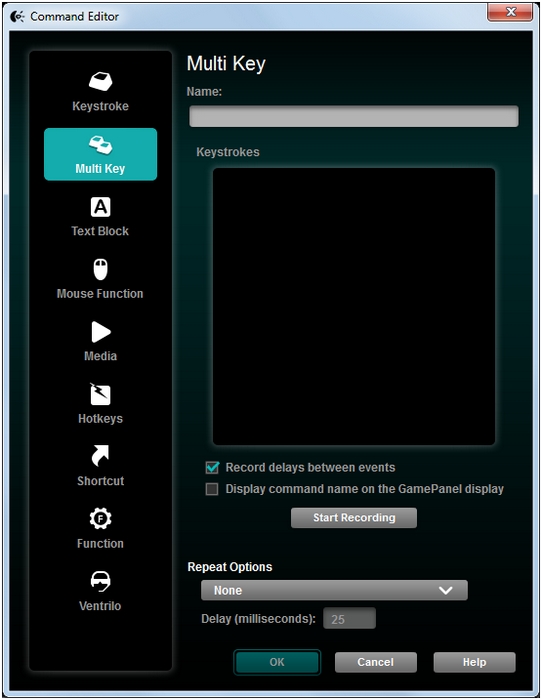
In diesem Fenster können Sie die G-Taste folgendermaßen zuweisen:
- Tastendruck – Zuweisen eines einzelnen Tastendrucks oder eines Tastendrucks mit Modifikatoren.
- Mehrere Tasten – Zuweisen einer Folge von Tastendrücken (Makro). (Hinweis: Sie können diese Makros so einrichten, dass Sie sowohl mit als auch ohne aufgezeichnete Zeitverzögerungen funktionieren.)
- Textblock – Erstellen eines Textblocks, der beim Drücken der Taste getippt werden soll (mit oder ohne Unicode-Unterstützung).
- Mausfunktion – Zuweisen einer G-Taste auf der Tastatur zu einer beliebigen verfügbaren Maustastenfunktion.
- Media – Konfigurieren einer Maustaste als Medientaste.
- Sondertasten – Verwenden eines vordefinierten Tastenbefehls.
- Verknüpfung – Öffnen einer Datei, eines Ordners oder eines Laufwerks auf dem Computer beim Betätigen der Taste.
- Funktion – Konfigurieren einer Taste als Microsoft-Funktionstaste (z. B. zum Öffnen des Webbrowsers).
- Ventrilo - Konfigurieren einer Taste für eine Funktion in Ventrilo, falls Ventrilo auf dem PC installiert ist.
Nachdem Sie der Taste die gewünschte Funktion zugewiesen haben, klicken Sie auf OK. Dadurch wird die neue Funktion angewendet und über der Taste im Fenster angezeigt (z. B. die nachfolgend aufgeführten Tasten mit den Kennzeichnungen „Vor“, „Zurück“, „Links“ und „Rechts“).
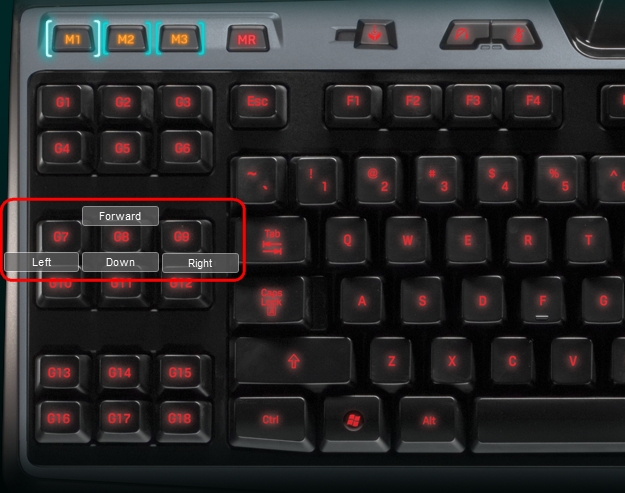
- Ziehen Sie einen vorhandenen Befehl auf die Taste.
Um die Zuweisung einer G-Taste aufzuheben, klicken Sie mit der rechten Maustaste darauf und wählen Sie „Zuweisung aufheben“ oder ziehen Sie im LGS-Fenster den Befehl von der Taste in den Papierkorb.
Wichtiger Hinweis: Das Firmware Update Tool wird von Logitech nicht mehr unterstützt oder gepflegt. Wir empfehlen dringend die Verwendung von Logi Options+ für Ihre unterstützten Logitech-Geräte. Während dieser Übergangsphase stehen wir Ihnen gern zur Seite.
Wichtiger Hinweis: Der Logitech Preference Manager wird nicht mehr von Logitech unterstützt oder gepflegt. Wir empfehlen dringend die Verwendung von Logi Options+ für Ihre unterstützten Logitech-Geräte. Während dieser Übergangsphase stehen wir Ihnen gern zur Seite.
Wichtiger Hinweis: Das Logitech Control Center wird nicht mehr von Logitech unterstützt oder gepflegt. Wir empfehlen dringend die Verwendung von Logi Options+ für Ihre unterstützten Logitech-Geräte. Während dieser Übergangsphase stehen wir Ihnen gern zur Seite.
Wichtiger Hinweis: Logitech Connection Utility wird von Logitech nicht mehr unterstützt oder gepflegt. Wir empfehlen dringend die Verwendung von Logi Options+ für Ihre unterstützten Logitech-Geräte. Während dieser Übergangsphase stehen wir Ihnen gern zur Seite.
Wichtiger Hinweis: Die Unifying-Software wird von Logitech nicht mehr unterstützt oder gepflegt. Wir empfehlen dringend die Verwendung von Logi Options+ für Ihre unterstützten Logitech-Geräte. Während dieser Übergangsphase stehen wir Ihnen gern zur Seite.
Wichtiger Hinweis: Die SetPoint-Software wird von Logitech nicht mehr unterstützt oder gewartet. Wir empfehlen dringend die Verwendung von Logi Options+ für Ihre unterstützten Logitech-Geräte. Während dieser Übergangsphase stehen wir Ihnen gern zur Seite.
Häufig gestellte Fragen – FAQs
Für diesen Abschnitt sind keine Produkte verfügbar
